Kā nomainīt savu mājas lapu pārlūkprogrammā Safari
Literārs Mistrojums / / August 04, 2021
Kaut kas, ko mēs izmantojam katru dienu un par kuru, iespējams, domājam ļoti maz, ir mūsu tīmekļa pārlūkprogramma. Jā, šī mazā ikona, kas savieno mūs ar pārējo internetu. Tagad, ja kādam no jums ir Mac vai iPhone, jūs, iespējams, ļoti maz domājat par Safari lietošanu vai, ja esat tāds lietotājs kā es, jūs, iespējams, vienkārši pieraduma dēļ lejupielādējat Google Chrome. Bet kā Apple lietotājam man nesen bija dažas problēmas ar Safari pārlūks, un tas man lika domāt, varbūt ir kaut kas, kas varētu uzlabot manu sniegumu, bagātību un darbplūsmu.
Kad Safari pirmo reizi tika palaists, tas ļauj iestatīt mājas lapu atbilstoši jūsu vēlmēm. Bet, iespējams, tas izskatās diezgan grūts, it īpaši iPhone. Tāpēc šodien es jums pastāstīšu metodi, kuru varat izmantot, lai mainītu mājas lapu Safari pārlūkprogrammā gan datorā, gan iPhone. Tātad, nepārvietojot lietas, virzīsim kursoru tieši virs darbībām, kas jāveic, lai Safari pārlūkprogrammā mainītu sākumlapu.

Kā nomainīt savu mājas lapu pārlūkprogrammā Safari
Šajā rokasgrāmatā mēs jums pastāstīsim par savas mājas lapas nomaiņas procesu gan Mac, gan iPhone Safari pārlūkprogrammā. Tāpēc neuztraucieties, ja izmantojat iPhone. Vienkārši palieciet kopā ar ceļvedi līdz beigām.
Mac:
Mājas lapas maiņa pārlūkprogrammā Safari Mac datorā nav tik sarežģīta. Bet, jā, ir vairākas iespējas, kas jums ir, to darot Mac. Tātad, šeit ir daži soļi, kas jums jāveic:
- Pirmkārt, jums ir jāpiekļūst Safari savā Macbook.
- Pēc tam no izvēlnes joslas, kas atrodas ekrāna augšējā kreisajā stūrī, noklikšķiniet uz Safari.
- Pēc tam nolaižamajā izvēlnē atlasiet Preferences.
- Pēc tam no preferenču ekrāna pārejiet uz Vispārīgi cilni.
- Tad,jums ir nepieciešams rakstītURL, kuru vēlaties iestatīt kā savu Safari sākumlapu mājaslapā. Piemēram https://www.google.com
- Tagad aizveriet lapu Vispārīgās preferences, lai saglabātu veiktās izmaiņas.
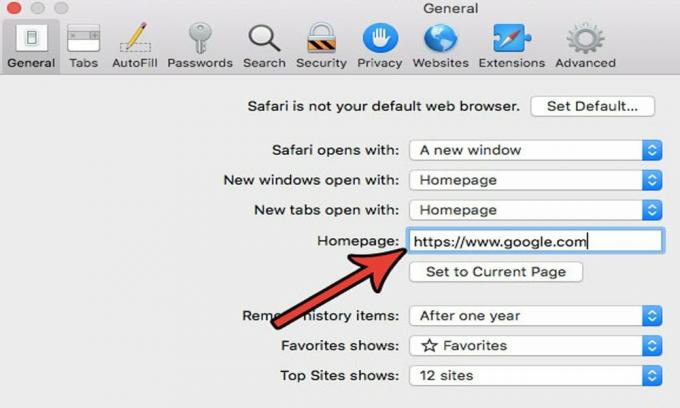
IPhone / iPad:
Ir diezgan grūts mainīt savu mājas lapu iOS ierīcēs, piemēram, tāpat kā MacBook. Neskatoties uz to, jūs, iespējams, varēsit saistīt tīmekļa lapas URL ar sava iPhone sākuma ekrānu, un ikreiz, kad jums tas būs nepieciešams, varat to atvērt tieši no šīs lapas. Tātad, šeit ir norādītas darbības, kuras jūs varat darīt:
- Pirmkārt, jums ir jāpiekļūst savam Safari pārlūkam iOS ierīces sākuma ekrānā.
- Tagad meklējiet tīmekļa lapu, kurā vēlaties iestatīt savu mājas lapu (izmantojiet kā Safari saīsni).
-
Pēc tam noklikšķiniet uz Dalīšanās poga, kas izskatās kā kvadrāts ar bultiņu, kas atrodas jūsu tīmekļa lapas apakšdaļā.
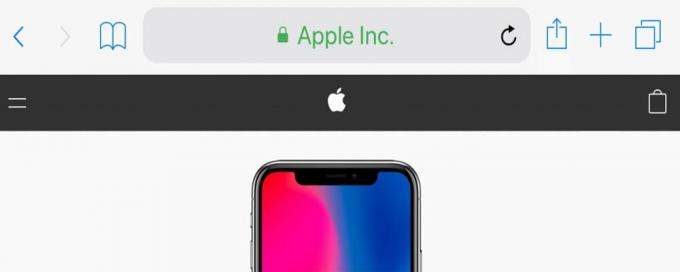
- Tagad pārejiet pa to un atrodiet pogu Kopīgošana, lai redzētu citas iespējas.
-
Klikšķiniet uz Pievienot sākuma ekrānam.
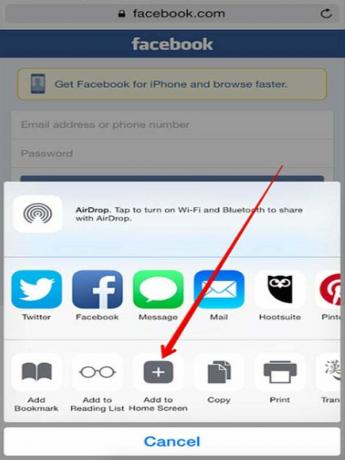
- Pēc tam jums tas jāmaina vai jāpievieno ieteiktais nosaukums.
- Pēc tam atlasiet Pievienot opciju, lai izveidotu savas tīmekļa lapas saīsni, kuru vēlaties izmantot.
- Tagad, kad vēlaties pārlūkot internetu, nevis pārlūkprogrammu Safari, izmantojiet saīsni, lai piekļūtu pārlūkošanai.
Lasiet arī: Kā izsekot izmaiņas Google dokumentos
Galvenās perspektīvas
Tātad, tagad jūs esat iemācījušies mainīt savu mājas lapu pārlūkprogrammā Safari Mac un iOS ierīcēs. Tiem lietotājiem šī opcija ir kā svētība. Parasti ne visiem patīk izmantot pārlūkprogrammas Sarafi noklusējuma sākumlapu, jo viņi pārzina citas meklētājprogrammas, piemēram,. Tātad, ja jūs arī dodat priekšroku Google, nevis Safari mājaslapai, varat vienkārši sekot ceļvedim un iestatīt savu mājas lapu atbilstoši savām vēlmēm.
Tas ir šis ceļvedis. Mēs ceram, ka šī rokasgrāmata jums palīdzēja. Turklāt, ja jums ir šaubas par pārlūkprogrammas Safari sākumlapas maiņu, lūdzu, jautājiet mums komentāru lodziņā. Jūs varat arī izlaist šo ceļvedi mūsu amatpersonai YouTube kanāls lai iegūtu detalizētāku skatu.
Sludinājumi

![Kā instalēt Stock ROM uz Changhong C05 [programmaparatūras Flash fails]](/f/d9a7a178b49afc37ca655a180f232ad3.jpg?width=288&height=384)
